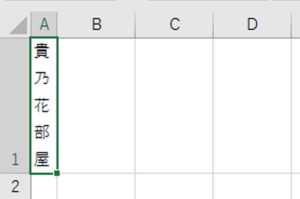クイックアクセスツールバーをつかってみました。
私の教室でOffice系の授業の初めにお話しをする「クイックアクセスツールバー」ですが、本当に便利です。よく使うコマンドなどを登録しておくといいんですよね。
それでは、今から「フィルタ」というボタンを登録してみますね。
操作方法(リボン上にボタンがある場合)
方法は簡単です。初めに「データ」タブの「並べ替えとフィルター」グループの「フィルター」を右クリックして一覧の「クイックアクセスツールバーに追加」をクリックします。
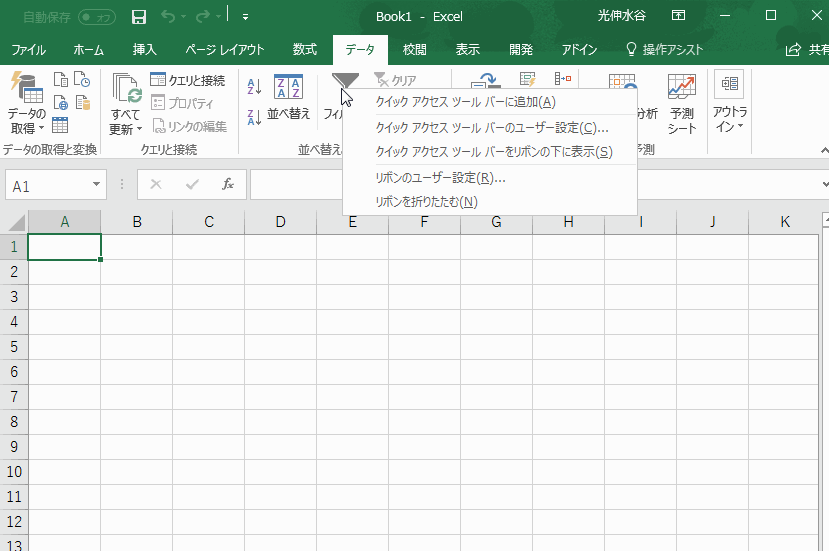
削除をするのも簡単ですよ。
クイックアクセスツールバー上で右クリックし「クイックアクセスツールバーから削除」をクリックするだけです。
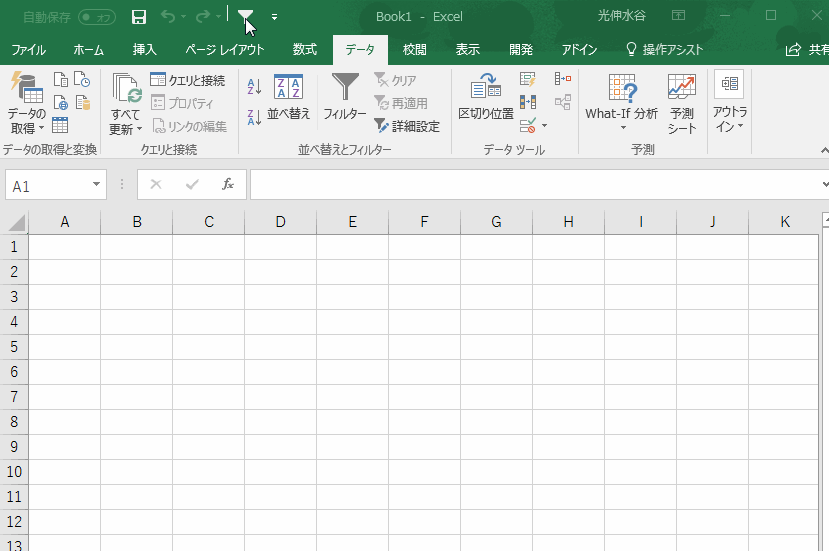
操作方法(リボン上にボタンがない場合)
リボン上にないボタンを登録してみます。今回は「電卓」です。
1.画面左上にある「クイックアクセスツールバー」の「クイックアクセスツールバーのユーザー設定」をクリックします。次に「その他のコマンド」をクリックします。
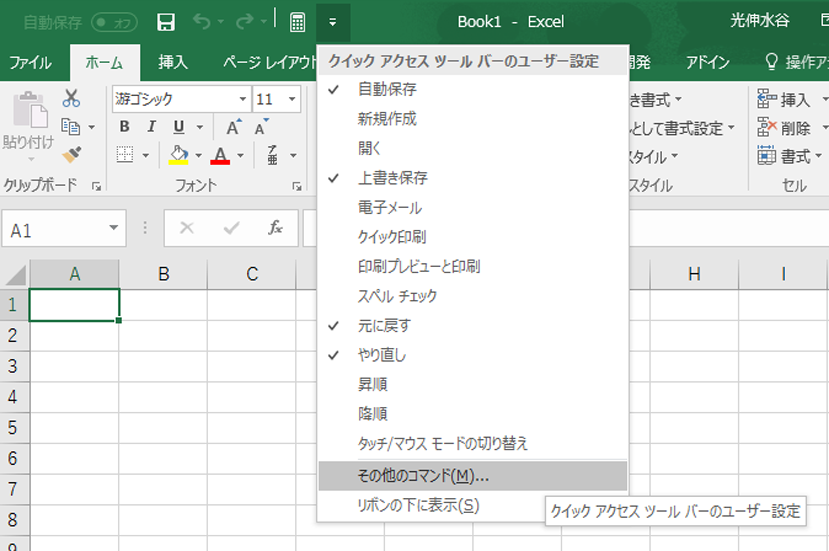
2.「Excelのオプション」画面で「コマンドの選択」を「すべてのコマンド」にし「電卓」をクリックし「追加」をクリックし「OK」をクリックしていただければ完了です。
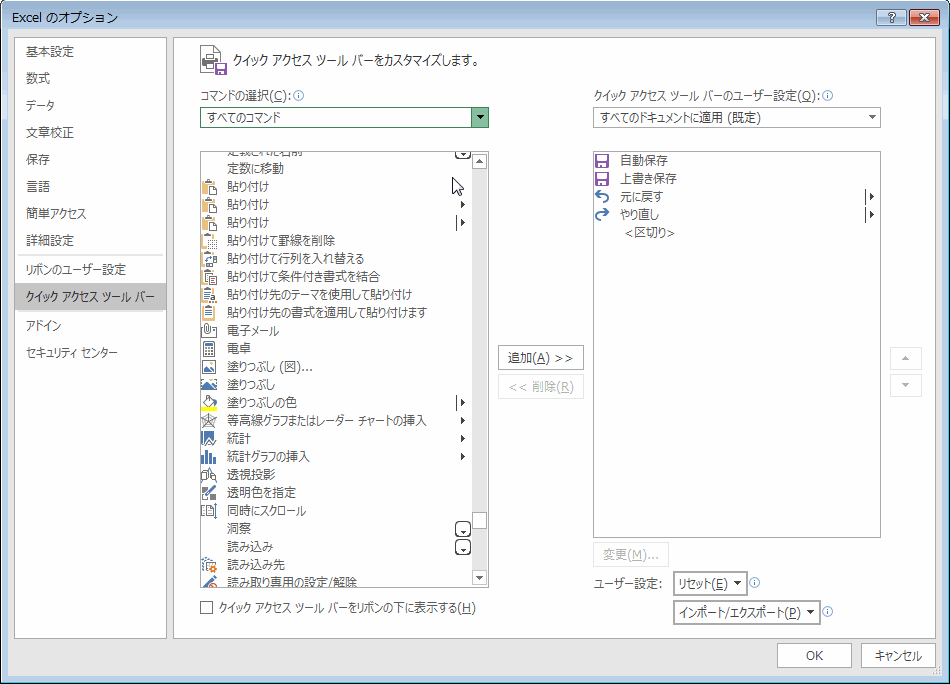
※不必要な場合はクイックアクセスツールバー上で右クリックし「クイックアクセスツールバーから削除」をクリックするでした。ぜひこれを機会に覚えてくださいね。